یک برنامهٔ تقویم لازم نیست خاص باشد تا مفید باشد. اما چند دلیل وجود دارد که من به تقویم پیشفرض سامسونگ که در گوشیهای گلکسی موجود است، میچسبم.
پیوندهای پرش
یک برنامه تقویم نیازی به خاص بودن ندارد تا مفید باشد. اما چند دلیل وجود دارد که من به تقویم پیشفرض سامسونگ که بر روی تلفنهای گلکسی میآید، میچسبم.
زیبایی یک طرح زیبا
من دریافت کردهام که طراحی خوب چقدر اهمیت دارد. اگر قسمتهایی از یک برنامه برای من بهخوبی جریان نداشته باشد، من آن را استفاده نمیکنم – حتی اگر بخواهم.
وقتی تقویم سامسونگ را باز میکنم، نمیتوانم جز تحت تاثیر قرار گرفتن از نحوه نمایش ماهانه، هفتگی و روزانه توسط سامسونگ که بهصورت یکسان بر روی هر اندازه صفحهنمایشی کار میکند، خودداری کنم. بهعنوان مالک Z Fold 6، من از صفحهنمایش پوشش، صفحهنمایش داخلی و یک مانیتور خارجی با سامسونگ DeX استفاده میکنم. مهم نیست کدام نمایشگر را نگاه میکنم، تقویم سامسونگ حس طبیعی دارد.
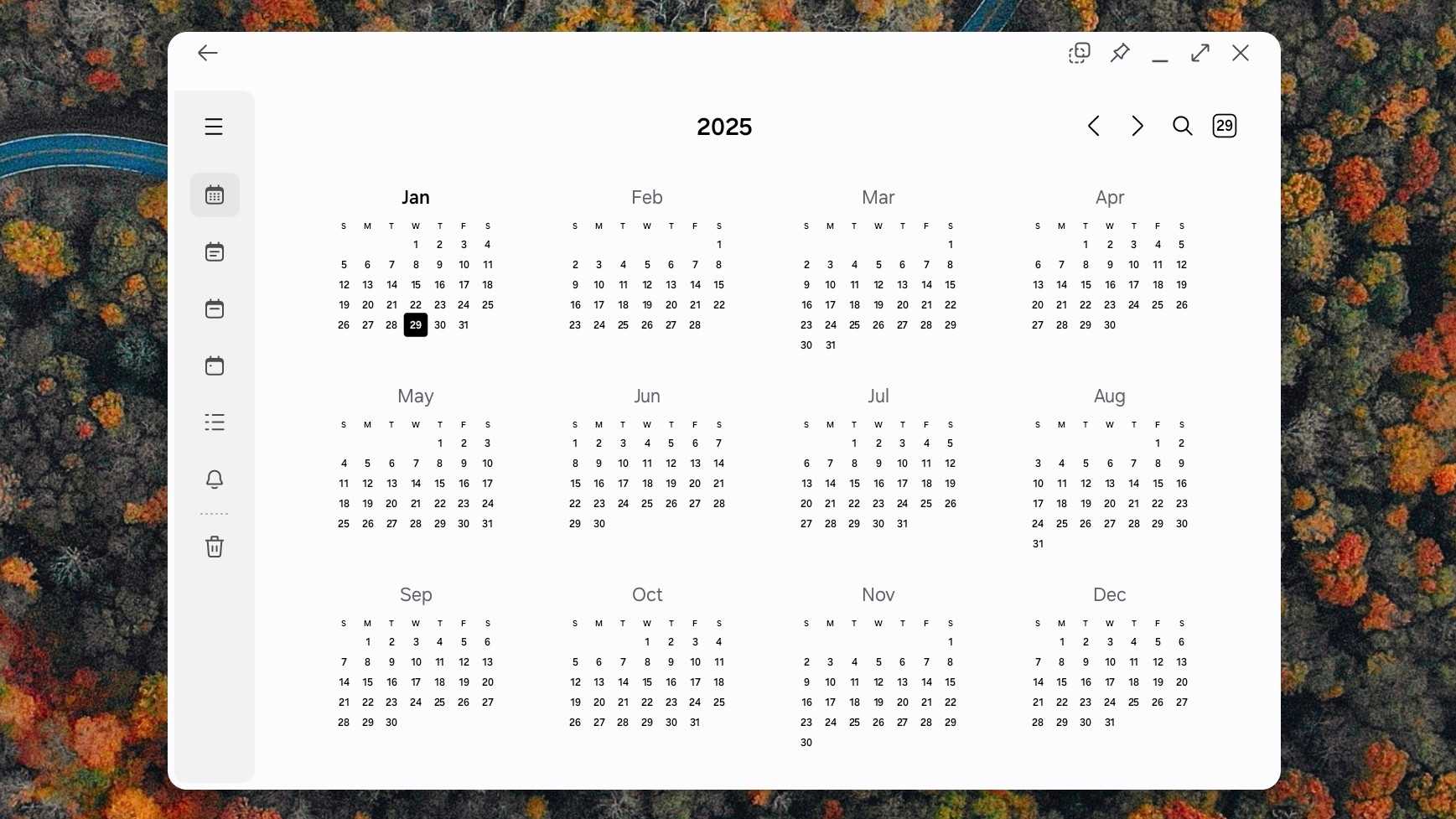
مانند تقویم گوگل، نمای برنامهریزی نیز وجود دارد که رویدادهای پیشآمده شما را در یک فهرست نشان میدهد. این یک راه سریع برای اسکرول و دیدن آنچه که اخیراً رخ داده و چه رویدادهایی در روزهای آتی نزدیک پیش رو دارد.
من دوست دارم وقتی از صفحه داخلی تلفن یا DeX استفاده میکنم، تقویم سامسونگ جزئیات رویداد را در یک پنجرهٔ بازشو نشان میدهد به جای استفاده از پنجرهٔ کامل برنامه. سپس میتوانم با ضربه زدن در هر نقطهای خارج از پنجرهٔ بازشو، رویداد را ببندم بدون اینکه مجبور به جستجوی آیکون X در گوشهٔ بالا باشم.
تغییر روان بین نماهای مختلف
از تقویم گوگل چند سال پیش علاقهام را از دست دادم. از آن زمان عمدتاً به تقویم پروتون (یکی از گزینههای حریمخصوصیمحور پروتون برای برنامههای گوگل) روی آوردهام. اما پس از تجربهٔ چگونگی تغییر سریع بین نماها در تقویم سامسونگ، دیگر نمیخواهم تقویم پروتون را باز کنم.
تنها کافی است به سمت بالا یا پایین سوایپ کنم و میتوانم بین هر سه نمای اصلی جابجا شوم.
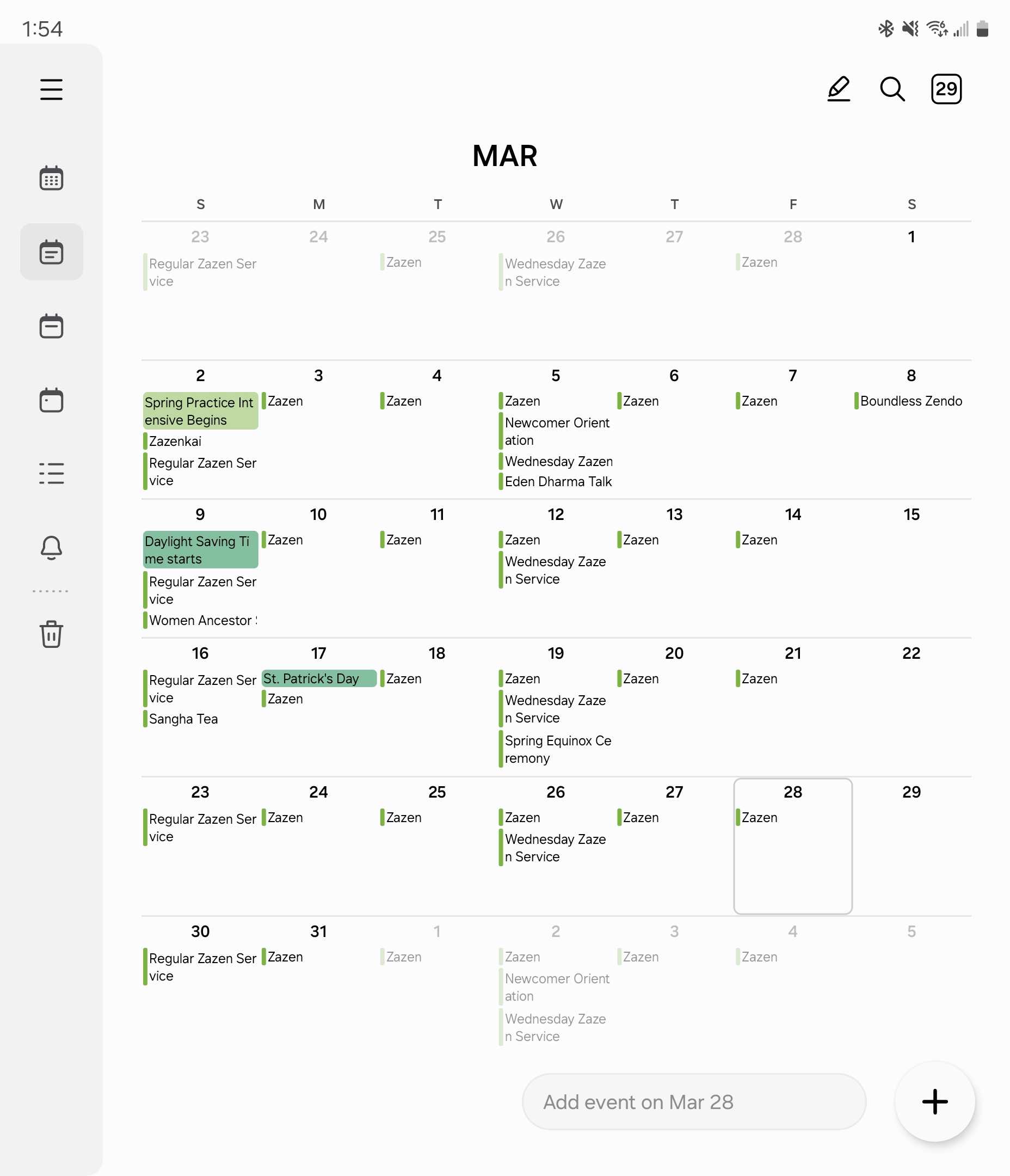
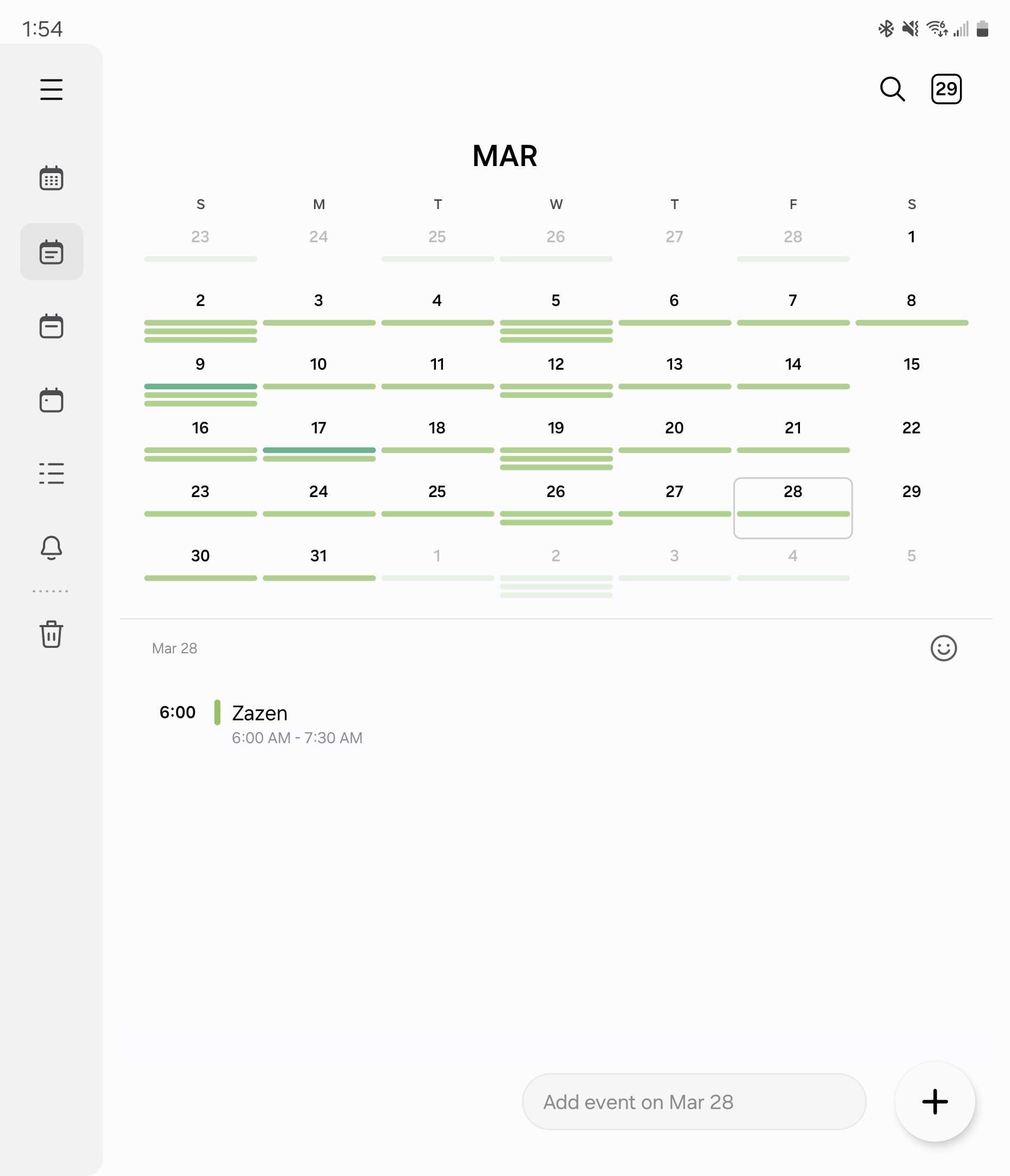
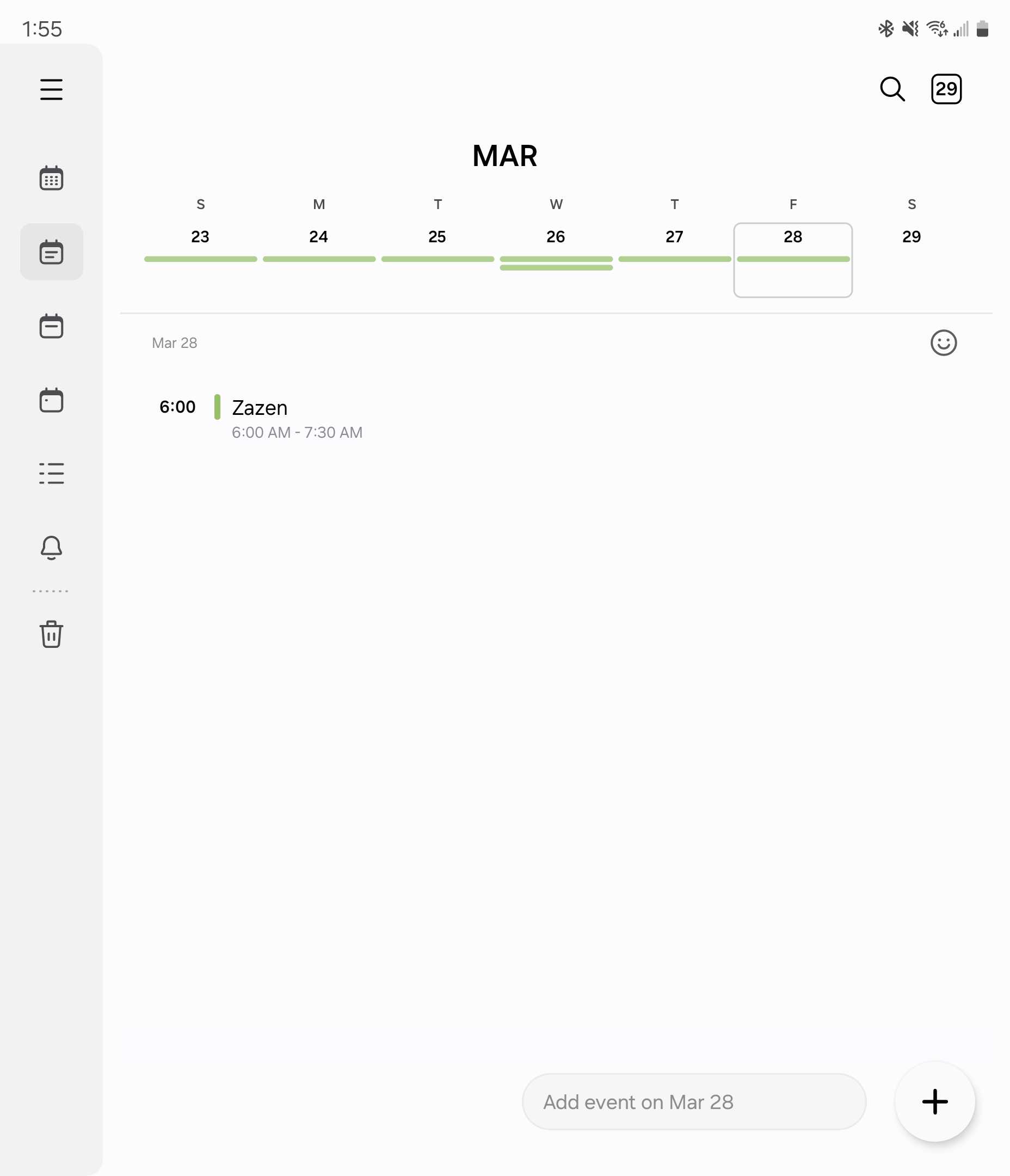
به همان ترتیب میتوانم با سوایپ به سمت چپ یا راست، از یک روز به روز بعدی جابجا شوم.
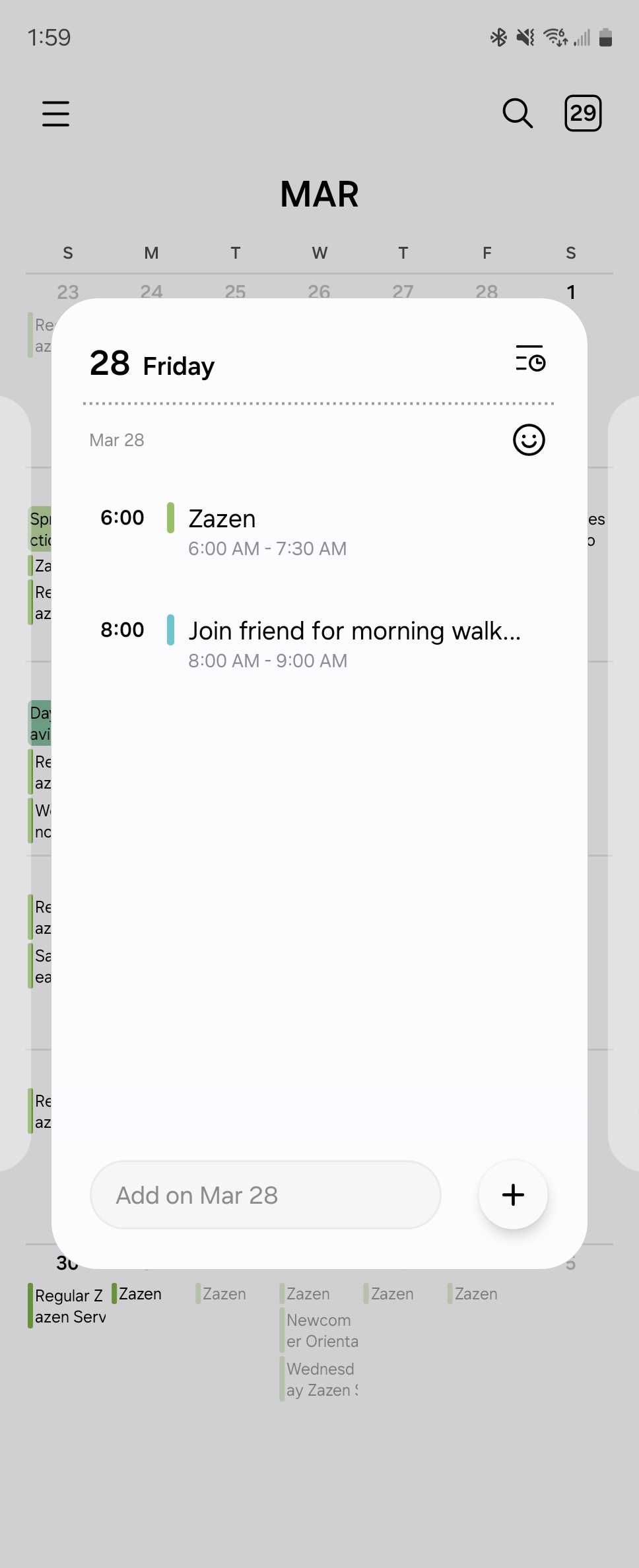
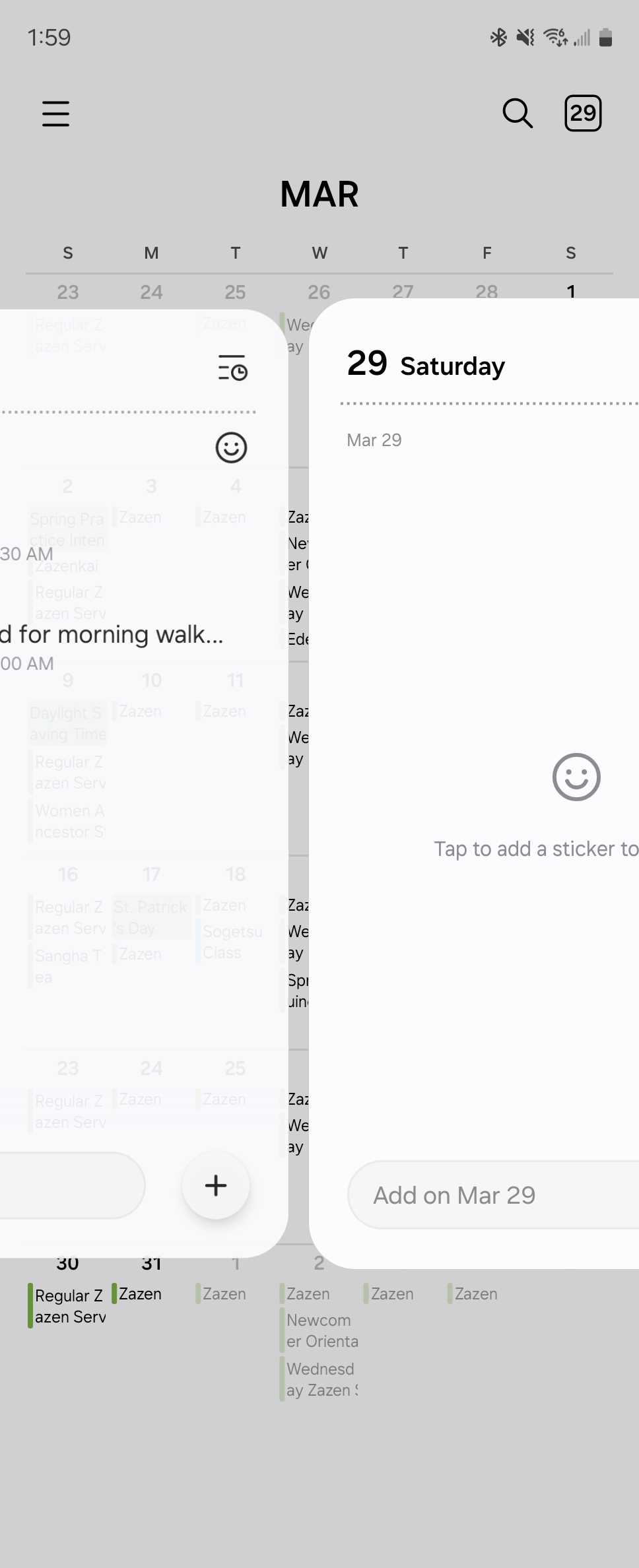
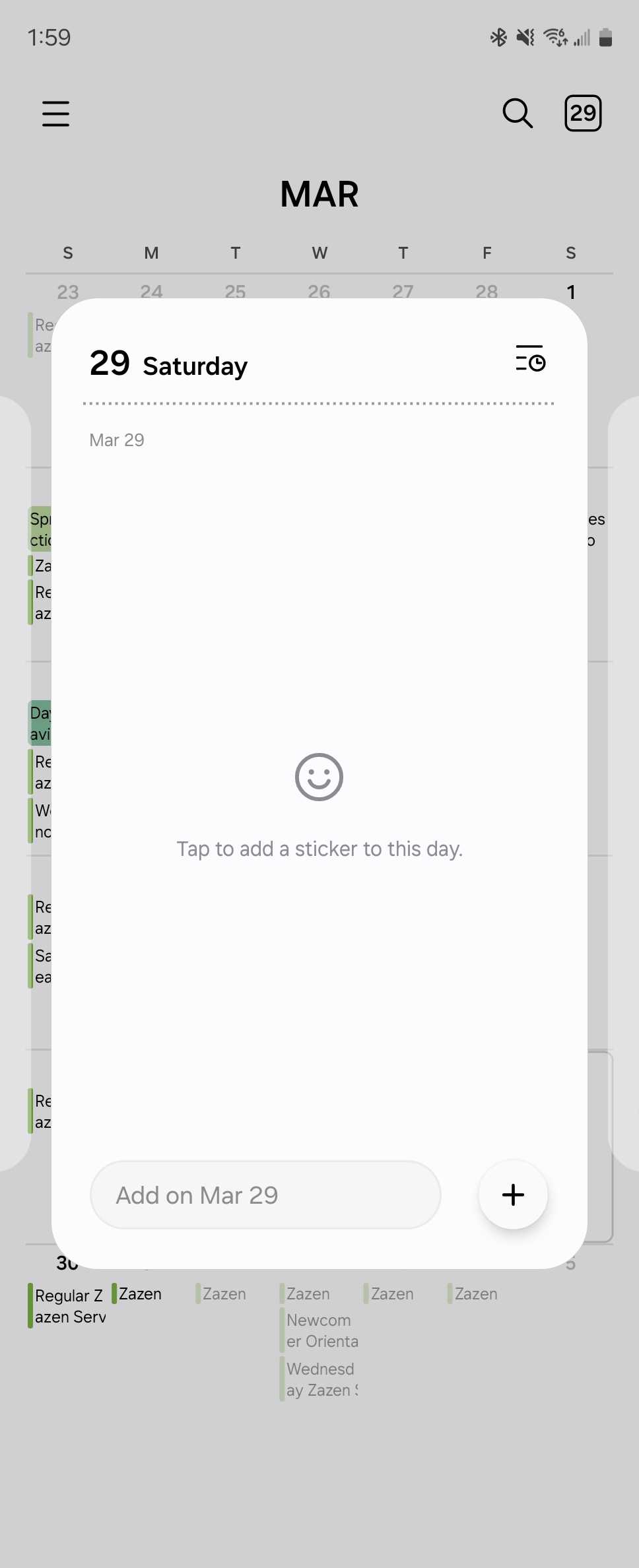
من کاربر سختگیر تقویم نیستم. نیازی ندارم با تعداد زیادی دیگر همگامسازی کنم یا گزینهٔ دعوت افراد به قرارها را داشته باشم. در اصل برنامه زمانبندی خودم، همسرم و فرزندانمان را دنبال میکنم. مهمترین نکته برایم سهولت مشاهده و ناوبری در آنچه در زندگیمان رخ میدهد، است.
اگر شما کاربر پیشرفتهای در زمینهٔ تقویم هستید، شاید بخواهید بهجای آن برنامهریزی خود را با Notion مدیریت کنید.
ایجاد سریع رویدادهای جدید
تقویم سامسونگ نه تنها با سادگی نمایش رویدادها من را جذب کرده، بلکه با سرعتی که میتوانم آنها را ایجاد کنم نیز شگفتزدهام. در پایین صفحه، فیلدی شبیه به پنجرهٔ جستجو وجود دارد که میتوانید برای شروع، رویدادها را تایپ کنید. میتوانید نامی شامل زمان وارد کنید و برنامه بقیه را بهصورت خودکار انجام میدهد.
برای مثال، اگر در حین رفتن به رختخواب «جلسهٔ معلم و والدین @4PM» را وارد کنم، برنامه یک رویداد برای ساعت ۴ عصر روز بعد ایجاد میکند. نام همچنان ناخوشایند «@4PM» را شامل میشود، اما این یک مزاحمت جزئی است که میتوانم بعداً اصلاح کنم اگر بخواهم.
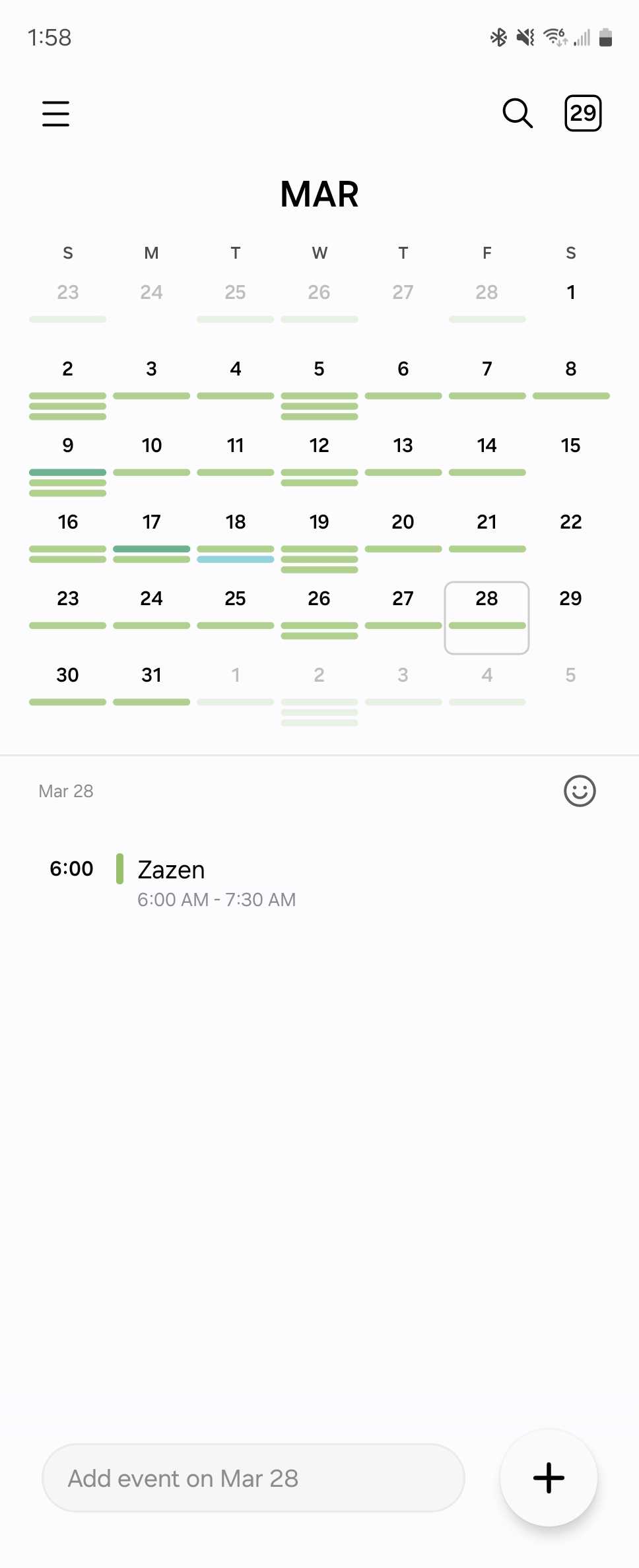
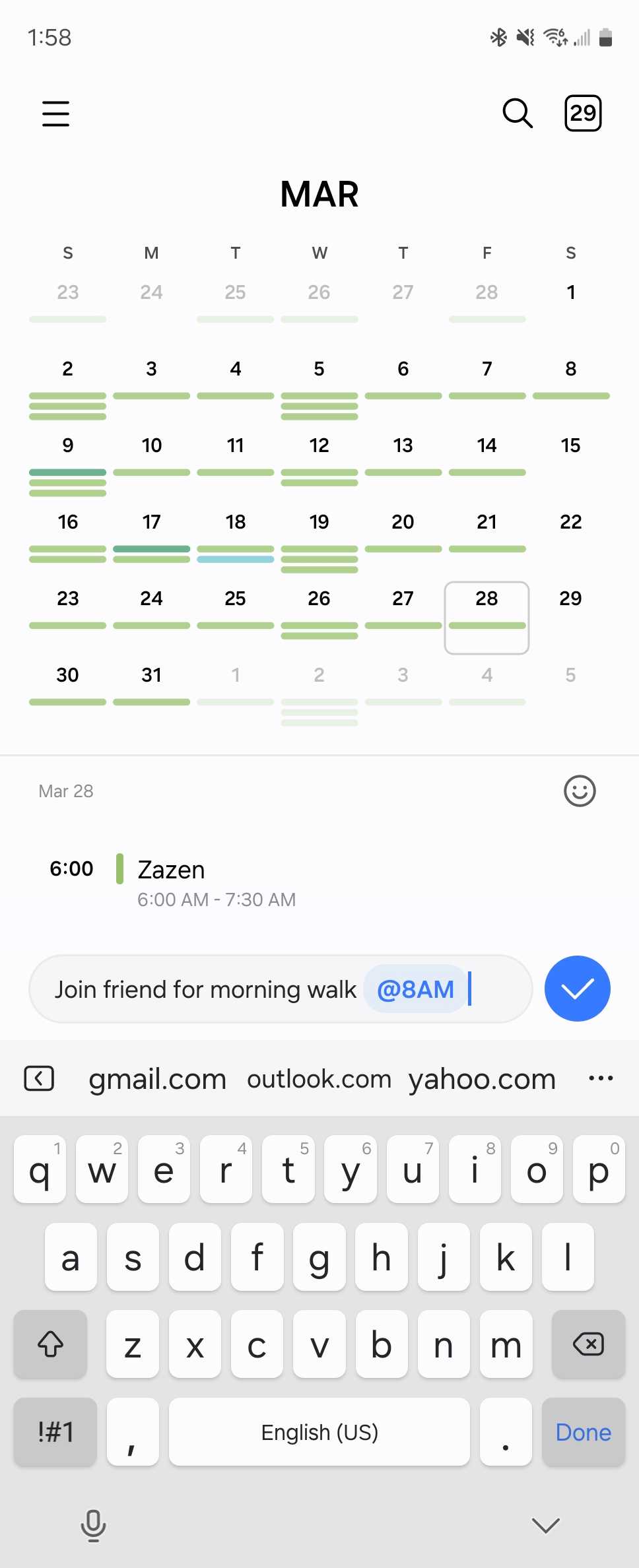
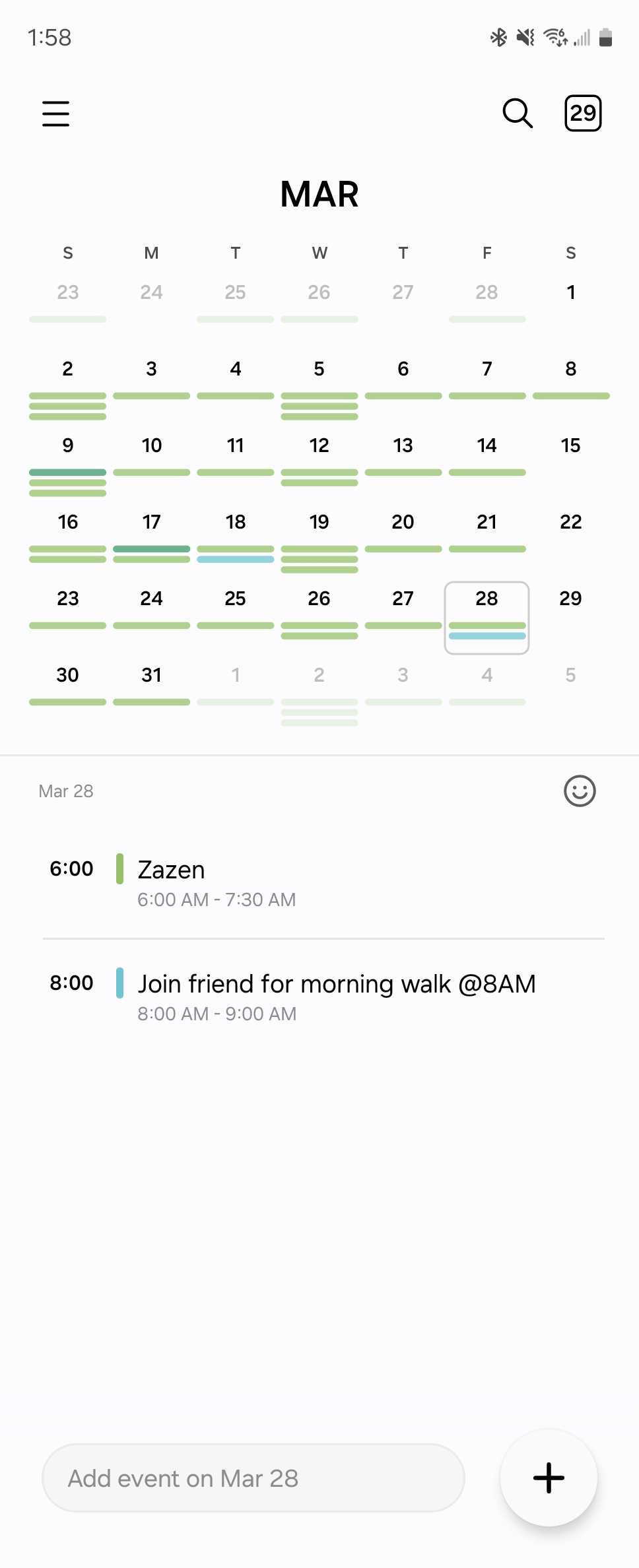
اگر میدانم رویداد چه زمانی تمام میشود، میتوانم زمان «@4PM تا 5:30PM» را نیز وارد کنم. نماد @ اینجا مهم نیست؛ میتوانم بهجای آن «در» یا «از» بگویم و همان نتیجه را دریافت میکنم.
در هر دو تقویم پروتون و گوگل، برای ایجاد رویداد باید جزئیات را یکییکی وارد کنم. این گزینه در تقویم سامسونگ هم موجود است، اما من بهندرت از آن استفاده میکنم.
ادغام با برنامههای دیگر
من از Samsung Reminder بهعنوان برنامهٔ لیست کارهای خود استفاده میکنم، عمدتاً چون با Z Fold 6 و Samsung Watch من یکپارچه میشود. ادغام با تقویم سامسونگ نیز بینظیر است.
وظایف در زمان مقرر در تقویم من ظاهر میشوند. بنابراین وقتی رویدادهای روز را بررسی میکنم، همانطور که وظایف روزانهام را میبینم.

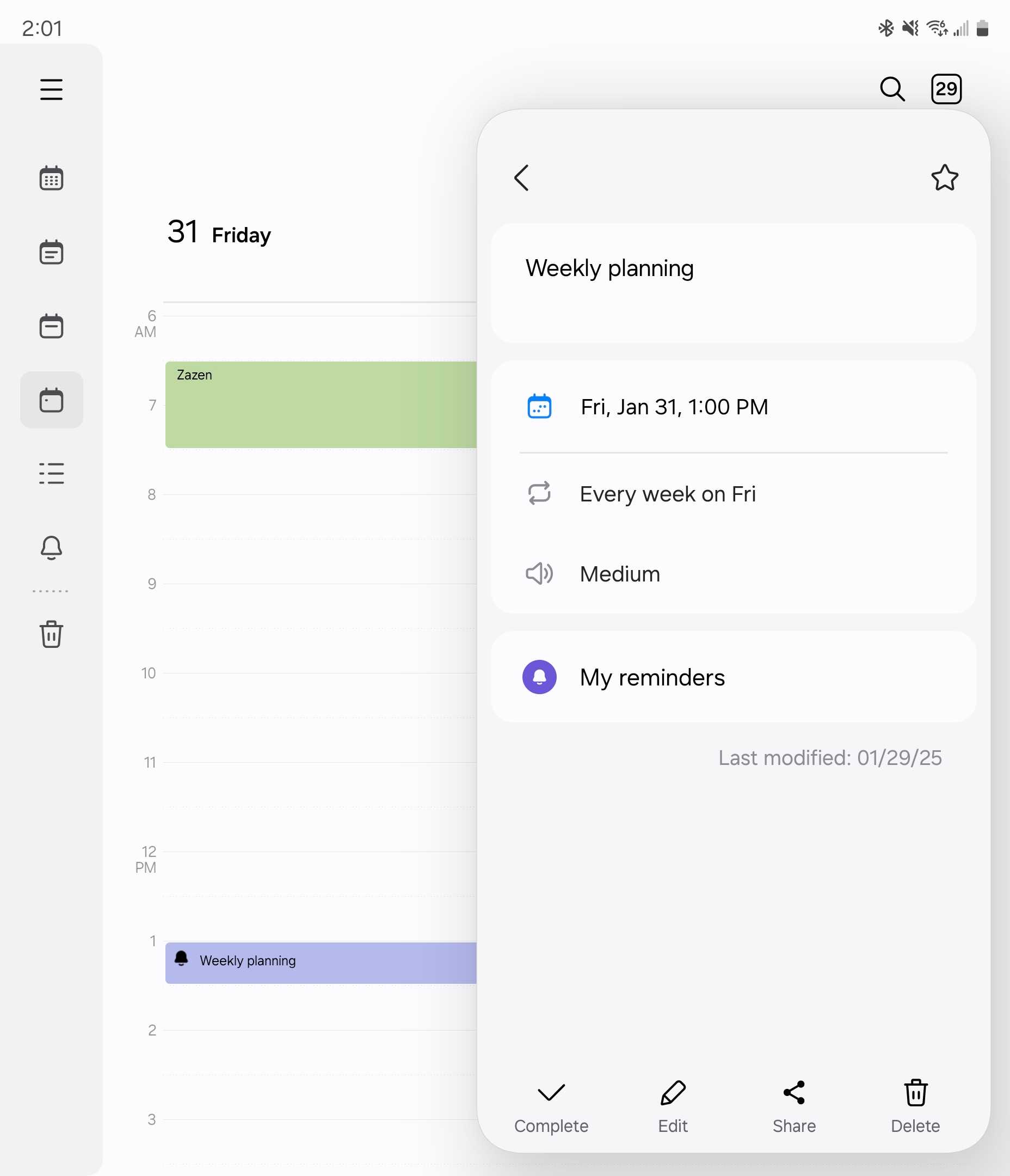
نگذارید این تصور بهدستتان برسد که من به تمام برنامههای پیشفرض سامسونگ میچسبم، اما اینگونه نیست. من در واقع لانچر پیشفرض One UI را با Niagara Launcher (یکی از بهترین لانچرهای مینیمالیستی اندروید) تعویض کردهام.
این تعویض باعث شد در ابتدا تقویم سامسونگ را امتحان کنم. Niagara Launcher رویدادهای آینده را مستقیماً روی صفحهٔ اصلی نمایش میدهد، اما نمیتواند به رویدادهای ذخیرهشده در تقویم پروتون دسترسی پیدا کند.
روابط من با تقویم سامسونگ شباهت داشته و بهنظرم شبیه به احساساتی است که نسبت به Samsung Gallery و مدیر فایل Samsung My Files دارم.
اینها تنها برنامههای اجباری گوشی نیستند که برای ارائه کارکردهای اساسی ارائه میشوند. در واقع آنها نرمافزارهای بسیار قدرتمندی هستند که من برگزیدهام نسبت به اکثر جایگزینها. مردم برای دلایل مختلف گوشی سامسونگ میخرند؛ برای من، بهتدریج بهدلیل نرمافزاری است که سامسونگ ارائه میدهد.
